L'effet de ralenti fluide est l'un des meilleurs effets vidéo proposés par l'éditeur vidéo CapCut. Cette page est le guide étape par étape sur la façon de rendre votre vidéo au ralenti avec l'application CapCut.
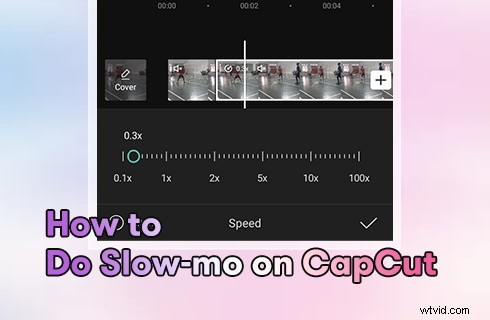
CapCut au ralenti
Vous ne l'avez peut-être pas remarqué, mais lorsque vous faites défiler des vidéos TikTok tous les jours, l'exercice d'effets de ralenti est partout, la tendance TikTok d'édition de vélocité, par exemple.
L'effet vidéo au ralenti, également connu sous le nom d'effet ralenti, est une technique de montage vidéo qui ralentit les mouvements d'une vidéo, pour présenter une scène dynamique de manière plus détaillée.
La pratique la plus courante ces derniers temps est la tendance de vitesse TikTok, qui est simplement la combinaison de différents effets de changement de vitesse vidéo. Dans ce qui suit, je vais vous montrer étape par étape comment créer un ralenti fluide dans les vidéos sur CapCut.
Plus de guides CapCut :Comment faire une modification de vitesse dans CapCut, Comment faire un écran vert sur CapCut, Comment faire un zoom 3D sur CapCut
Qu'est-ce que CapCut et que sont les vidéos au ralenti
CapCut est une application de montage vidéo gratuite, intuitive et riche en fonctionnalités qui a acquis une immense popularité au cours des dernières années. Il est utilisé par le service social vidéo populaire TikTok comme éditeur vidéo par défaut. Il existe de nombreux effets impressionnants que la puissante application de montage vidéo CapCut peut vous aider à réaliser, et l'effet de ralenti dans les mouvements fluides en fait partie.
Les vidéos au ralenti, qui signifient littéralement vidéo au ralenti, ont une signification différente par rapport aux vidéos sur les réseaux sociaux. Les vidéos au ralenti sur Facebook, TikTok et YouTube font généralement référence à des vidéos avec des scènes particulières au ralenti, telles que des vidéos de danse où les effets de ralenti sont utilisés pour souligner le mouvement du corps du danseur.
Et beaucoup d'entre eux viennent avec des effets corporels flashy. Vous trouverez ci-dessous les tutoriels pour créer des vidéos au ralenti et des vidéos au ralenti flashy avec l'éditeur vidéo CapCut.
Autres lectures :Meilleures applications de montage vidéo pour TikTok, Comment ralentir TikTok
Comment ralentir les vidéos dans CapCut en douceur
Ce didacticiel est présenté sur un téléphone mobile. Si vous avez l'intention d'éditer des vidéos sur PC, consultez notre guide sur l'utilisation de CapCut sur PC.
Étape 1. Créer un nouveau projet dans CapCut
Lancez CapCut sur votre téléphone Android ou iOS pour commencer. Si vous n'avez pas encore installé CapCut sur votre appareil mobile, vous pouvez facilement le trouver dans le Google Play Store ou l'App Store d'Apple. Dans CapCut, cliquez sur le bouton Nouveau projet à gauche pour démarrer un nouveau projet de montage vidéo.
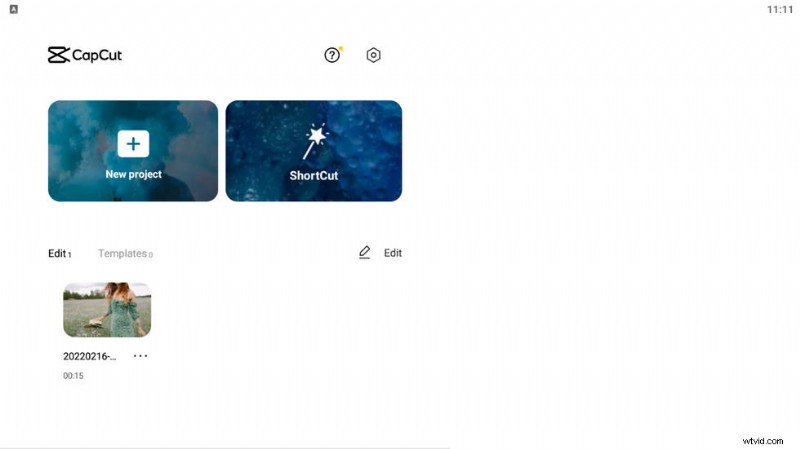
Cliquez sur Nouveau projet
Étape 2. Ajouter une vidéo à CapCut
Sélectionnez une vidéo de votre pellicule à ajouter à CapCut. Appuyez sur le bouton d'ajout en bas à droite pour ajouter la vidéo.
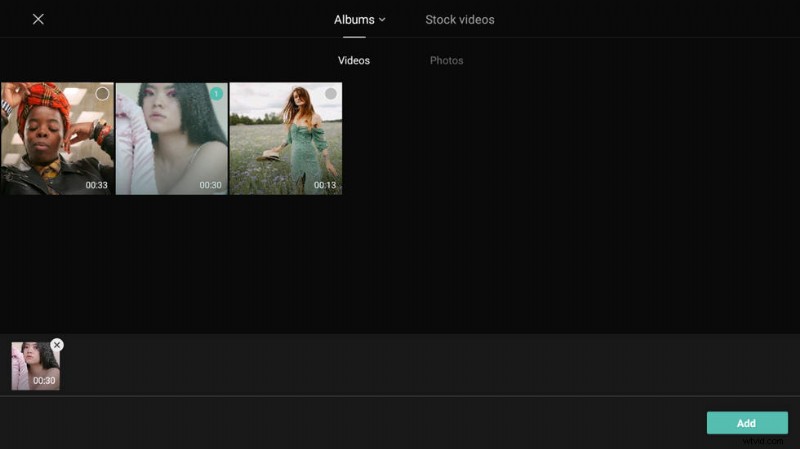
Ajouter une vidéo à CapCut
Étape 3. Supprimez la musique de fond
Ralentir une vidéo ralentira également la musique de fond de la vidéo, nous devons donc d'abord supprimer la musique de fond de la vidéo. Accédez à Volume et faites glisser le curseur pour réduire le volume à 0.
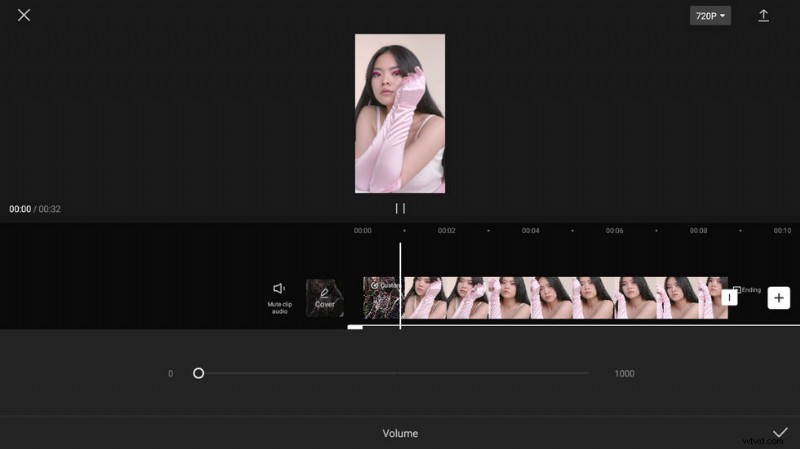
Supprimer la musique de fond
Étape 4. Modifier la vitesse dans CapCut
Appuyez sur le bouton de vitesse depuis l'écran d'édition CapCut, puis appuyez sur le bouton normal pour régler la vitesse de la vidéo dans CapCut. Passez à Normal pour ralentir toute la vidéo. Pour ralentir certaines parties de la vidéo dans CapCut, nous devons accéder à l'option Courbe.
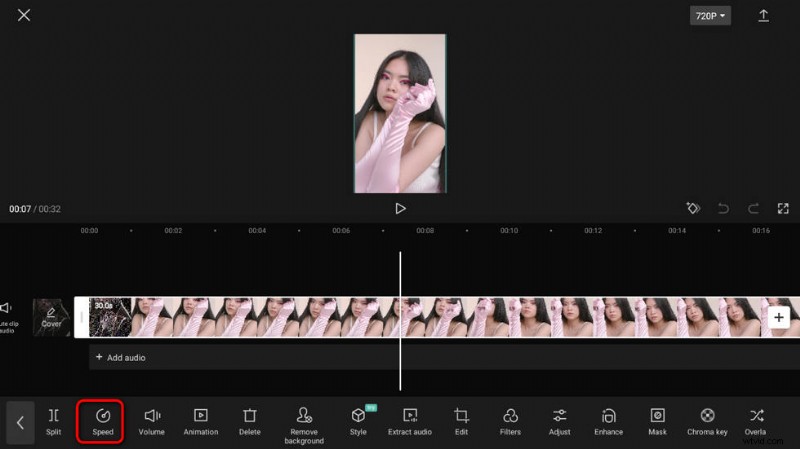
Appuyez sur le bouton de vitesse
Étape 5. Personnalisez la courbe de vitesse
À partir de la courbe de vitesse CapCut, faites glisser et déposez les battements vers le bas pour ralentir les vidéos (de la plage de 1x à 0,1x). De plus, en ajustant la position horizontale du rythme, vous décidez quelles parties de la scène passent au ralenti.
Dans la fenêtre d'aperçu ci-dessus, vous pouvez prévisualiser la vidéo de sortie et voir si vous l'avez fait correctement.
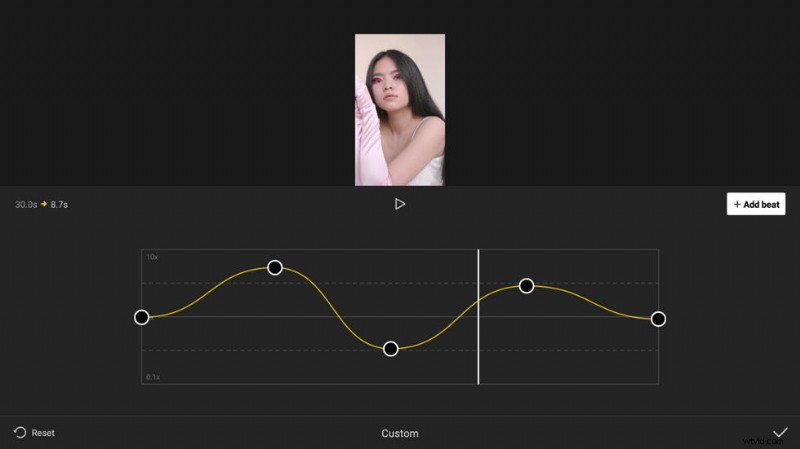
Modifier la vélocité en faisant glisser les points
Étape 6. Enregistrer et exporter la vidéo au ralenti
Lorsque vous avez terminé le montage, accédez au coin supérieur droit du lieu de travail de montage vidéo et appuyez sur le bouton fléché supérieur pour exporter votre vidéo au ralenti.
Comment faire un montage flashy au ralenti sur CapCut
Les effets flashy au ralenti de nombreuses vidéos de danse TikTok nous ont totalement époustouflés, et vous apprendrez à les utiliser pour vos vidéos dans ce didacticiel. L'effet de ralenti flashy sur CapCut est la combinaison d'effets de ralenti et d'effets spéciaux vidéo.
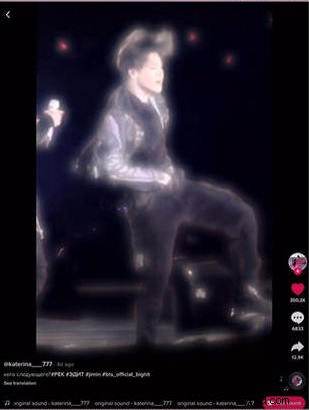
Ralenti flashy
Veuillez noter que CapCut est si polyvalent qu'il offre des tonnes d'effets spéciaux et d'effets flashy. Étant donné que le flash blanc est le plus vu dans les vidéos tendance TikTok, nous allons opter pour un flash blanc pour imiter une tendance flashy au ralenti.
- Lancez CapCut et créez un nouveau projet, puis importez votre vidéo dans CapCut à partir de votre pellicule.
- Si votre vidéo comporte une musique de fond, supprimez-la au préalable.
- Accédez à effets > effets corporels et sélectionnez l'effet de corps flash blanc à ajouter à votre vidéo. Au fait, cela fonctionne mieux avec des vidéos de danse ! Déplacez le bloc d'effets dans la chronologie pour ajuster la synchronisation d'affichage de l'effet flashy.
- Après avoir ajouté des effets flashy, il est temps de faire des modifications de vélocité :allez dans CapCut > Vitesse > Courbe > Personnalisé, puis placez un ou plusieurs points à l'endroit où vos effets flashy sont ajoutés, puis votre effet de ralenti et le effet flashy apparaîtra de manière synchrone.
- Lorsque vous avez terminé l'édition, accédez au bouton Exporter dans le coin supérieur droit de l'espace de travail principal de CapCut, puis vous pouvez enregistrer et exporter la vidéo flashy au ralenti.
Comme vous pouvez le voir, ce n'est pas aussi difficile qu'il y paraît. Alors n'oubliez pas d'essayer par vous-même et voyez si vous pouvez faire la différence !
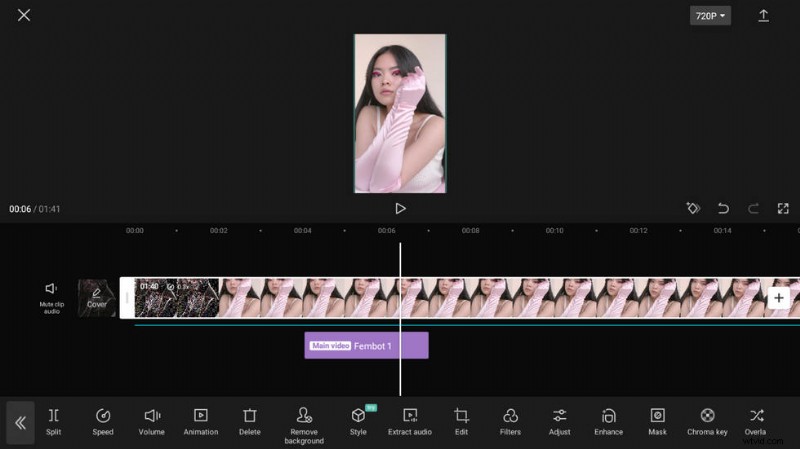
Comment faire un ralenti flashy
Foire aux questions sur CapCut Slow Motion
Où est le ralenti dans CapCut ?
Ouvrez le menu rapide en appuyant sur la partie coupée de la vidéo. Vous pouvez effectuer un ralenti dans CapCut de deux manières :avec la courbe et avec la normale. Choisissez l'option Normal pour faciliter l'utilisation, puis cochez la case pour appliquer un effet de ralenti.
Comment ralentir une vidéo avec un effet néon dans CapCut ?
Créez un nouveau projet sur CapCut et ajoutez la vidéo que vous souhaitez lui donner l'effet néons> allez dans le menu Effets en bas> trouvez la catégorie Effets de fête> sélectionnez l'effet CapCut nommé Neon Outline> cliquez sur le bouton astuce pour appliquer un effet néon à la vidéo> personnaliser la durée des effets de néons.
Comment obtenir un ralenti fluide sur iPhone ?
Méthode 1. Ouvrez l'application Appareil photo sur votre iPhone. Pour activer le ralenti, faites défiler les modes de prise de vue au-dessus du déclencheur et appuyez sur Ralenti.
Méthode 2. Ou vous pouvez installer CapCut sur votre iPhone, puis suivre le tutoriel ci-dessus pour obtenir un ralenti fluide.
L'essentiel
L'effet de ralenti est largement utilisé dans le montage vidéo, et si vous êtes un créateur de contenu, vous devez l'essayer. Comme vous pouvez le voir sur cet article, ce n'est pas si difficile de toute façon, alors essayez d'éditer des vidéos au ralenti sur votre CapCut quand vous en avez le temps. De plus, si vous avez des questions ou d'autres problèmes sur la façon de ralentir les vidéos en douceur avec des effets flashy, laissez-nous un message ci-dessous.
Plus d'articles connexes
- Le guide complet sur la façon de créer un ralenti vidéo fluide sur n'importe quel appareil
- Comment ajouter des superpositions vidéo/image transparentes aux vidéos
- CapCut pour Android :téléchargement de l'APK de CapCut
- Top 18 des éditeurs vidéo au ralenti fluide
